
Microsoft Power BI Yenilikleri – Kasım
Kasım 2023 güncellemeleri ile karşınızdayız! Kasım ayında DAX Sorgu görünümü, Semantik Model Genişletme ve Sayfalandırılmış Raporlar için Gelişmiş Filtreleme gibi pek çok harika özellik var. Hadi birlikte bakalım.
Raporlama
Button slicer
Bu güncellemede, size Power BI’ın en son yeniliğini, verileri kolay ve şık bir şekilde dilimlemek için mükemmel bir araç olan Button Slicer’ı nihayet göstermenin heyecanını yaşıyoruz! Bu, eski Button Slicer’ı iç görülerinizi özelleştirmenize ve veriye dayalı kararları her zamankinden daha hızlı vermenize olanak tanıyan şık, esnek bir alternatifle değiştirerek, veri keşfetme deneyiminizde devrim yaratacak heyecan verici 5 aşamalı yolculuğa çıkarıyor! Kasım güncellemesi, özelleştirmeyi ve kullanıcı dostu olmayı yeniden tanımlıyor.

Pek çok yükseltme ve geliştirmeyle, yeni kart görselinde gördüğünüz iyileştirmelerin ötesine geçiliyor. Aşağıdaki özellikler listesine bir göz atmak isteyebilirsiniz.
- Köşe yarıçapını değiştirmek için tasarımınızın şeklini ve görünümünü daha fazla kontrolle özelleştirin.
- Ayarlanabilir ızgara düzeniyle artık tasarımınızı satırlara ve sütunlara bölebilir ve hatta kart aralığını özelleştirmek için pikselleri kullanabilirsiniz.
- Izgara düzenlerinde satır ve sütunlardan daha fazla düğme bulunduğunda taşma stillerini kullanın ve Sayfalandırmayı veya dikey veya yatay yönde Sürekli kaydırmayı seçin; tasarım esnekliğinde ileriye doğru büyük bir adım!
- Tıpkı yeni kart görseli gibi, düğme dilimleyici de hizalama ve format özelliklerinde devrim yaratıyor ve Etiket özelliği, düğmelerinizdeki önemli bilgileri ön plana çıkaracak.
- Resim kontrolü, URL görselleriyle sonsuz olasılıklar yaratarak düğmelere görseller eklemenizi sağlar.
- Etkileşimli durumlar, fareyle üzerine gelindiğinde, basıldığında ve duyarlı etkileşimle kullanıcıların ilgisini çekecek şekilde seçilmiş seçeneklerle tasarımlarınızı daha ilgi çekici hale getirir!
- Çok yönlülük dünyasının kapılarını açacak ve veri görselleştirmesinde yeni bir çağ açacak yeni biçimlendirme ayarlarına hazır olun!
- Tekli seçim, Zorunlu Seçim geçişi ve yeni bir Tümünü Seç seçeneğiyle güncellendi!
- Yeni çoklu seçim özelliği, kullanıcı rahatlığı ve verimliliği açısından ileriye doğru atılmış önemli bir adımdır!
- Yeni düğme dilimleyici artık veri görselleştirme becerilerinizi zenginleştirmek için hem varsayılan hem de rapor sayfası araç ipuçlarını desteklediğinden, yeni bir Araç İpuçları deneyimi sizi bekliyor.

Bu önizleme güncellemesiyle, yeni Button slicer özelliği size kolaylık sağlamak amacıyla varsayılan olarak AÇIK duruma getirilmiştir ve şeritteki Görsel galeride veya tuvale sağ tıkladıktan sonra Görsel oluştur’u seçip yeni düğmeyi seçerek bulunur. dilimleyiciyi veya son olarak nesne üzerindeki iletişim kutusundan yeni dilimleyiciyi seçerek. Ayrıca Seçenekler > Önizleme özellikleri > Yeni düğme dilimleyici altına bakarak da bu özellik önizlemesini AÇIK veya KAPALI duruma getirebilirsiniz.
Referans Etiketleri (önizleme)
Yeni kartlara özel etiketler eklemek, ilgili bilgileri, karşılaştırmaları, temel ölçümleri sağlamak için çok yönlü bir araç olan Referans etiketleri. karşılaştırmalar, hedefler ve daha fazlasını çekici ve özlü bir şekilde!

İşte mevcut özelliklere genel bir bakış!
- Referans etiketlerini yalnızca kart görselinize eklemekle kalmaz, aynı zamanda Referans etiketlerinize birden fazla veri alanı da ekleyebilirsiniz.
- Başlık, Değer ve Ayrıntı olmak üzere üç ana bileşenle, farklı bir veri alanı kullanarak Özel içeriği de seçebilir veya hem Başlığa hem de Değere çeşitli stiller ölçebilir ve uygulayabilirsiniz.
- Ayrıntı bileşeni için, tek bir veri alanındaki verileri iyi bir şekilde gösteren, ancak stil ve renklerle de özelleştirilebilen ekstra bağlam mevcuttur.
- Etkin bir Bölücü ile Referans etiketlerinin, ayırıcı çizgiyi değiştirebileceğiniz ve belirtme çizgisi ile referans etiketlerini ayırt etmek için renk kullanabileceğiniz kendi alanları vardır.
- Referans etiketleri yatay veya dikey bir düzene sahip olabilir ve özel aralık ve dolgulara sahip olabilir.

Bu önizleme güncellemesiyle, yeni Referans Etiketleri özelliği, size kolaylık sağlamak amacıyla varsayılan olarak AÇIK duruma getirilmiştir ve şeritteki Görsel galeride veya tuvale sağ tıkladıktan sonra Görsel oluştur’u seçip yeni Referans Etiketleri seçilerek bulunur. Ayrıca Seçenekler > Önizleme özellikleri > Referans etiketleri altına bakarak da bu özellik önizlemesini AÇIK veya KAPALI duruma getirebilirsiniz.
Soru-Cevap görselinizi Copilot’tan önerilen eşanlamlılarla geliştirin
Soru-Cevap görseli, verileriniz hakkında soru sormanıza ve görsel olarak yanıt almanıza olanak tanır. Herhangi bir rapor görüntüleyicisine, model veya rapor yazma konusunda daha derin bilgi gerektirmeden verilerini keşfetmesi için sezgisel bir araç sağlar.

Günümüzde Soru-Cevap görselinin çalışması üretken yapay zekaya dayanmıyor. Soru-Cevap motoru, doğal dil girişinizi tamamen Power BI içinde algoritmik olarak çeşitli dil ilkelerini kullanarak işler ve kullandığınız sözcük ve ifadeleri modelinizdeki verilerle ilişkilendirir. Bu, verilerinizle ilgili kesin soruların yanıtlanmasını iyi hale getirir ancak girdiğiniz her şeyi modeldeki verilerle ilişkilendiremeyebilir. Yazarların, Soru-Cevap görselinin, rapor tüketicilerinin gerçekte kullandığı benzersiz dile dayalı olarak tutarlı ve doğru yanıtlar sağladığından emin olmalarına yardımcı olmak için, Soru-Cevap kurulum araçlarını, modeldeki sütun ve tablo adlarının eşanlamlılarıyla Soru-Cevap sağlamaya vurgu yaparak tanıttık. Bu şekilde yazarlar, insanların verilerine başvurabilecekleri farklı yolları açık bir şekilde tanımlayabilir ve kullanıcılar gelecekte benzer sorular sorduklarında her zaman doğru yanıtları alabilirler.

Power BI iki tür eşanlamlıyı tanır: onaylı eşanlamlılar ve öneriler. Onaylanan eşanlamlılar ya doğrudan alan adlarından gelir ya da yazar tarafından açıkça eklenir. Soru-Cevap girişinizde onaylanmış bir eşanlamlı kullandığınızda, alanın adını kullanmışsınız gibi değerlendirilecek ve ilişki, düz mavi bir alt çizgiyle gösterilen, yüksek bir güvenle sunulacaktır.
Önerilen terimler, Power BI’ın karşılık gelen adlara gönderme yapmasının muhtemel olduğunu düşündüğü kelimelerdir. Bunlar çeşitli kaynaklardan gelir; Office eş anlamlılar sözlüğündeki eşanlamlılar varsayılan olarak görünür, ancak aynı zamanda kuruluşunuzun onaylanmış terimler koleksiyonuna da bağlanabilir ve bunları önerilerinize de ekleyebilirsiniz. Öneriler Soru-Cevap bölümünde kullanılmaya devam edecek, ancak onaylı eşanlamlılara göre daha düşük önceliğe sahip olacak ve daha düşük güven, sonuçlarda noktalı turuncu alt çizgiyle belirtilecektir. Soru-Cevap kurulum menüsünde, onaylanmış eşanlamlılar listesine öneriler eklenebilir veya tamamen kaldırılabilir.

Eşanlamlıları yönetmek bu nedenle Soru-Cevap deneyiminin kalitesini artırmanın önemli bir parçasıdır. Ancak modelinizdeki her veri varlığı için eşanlamlı kelimeler bulmak zihinsel olarak zahmetli ve fiziksel olarak zaman alıcı olabilir. Power BI için Copilot, sizin için bazılarını oluşturarak bu süreci kolaylaştırır!
Copilot’u etkinleştirdiyseniz Copilot’tan öneri almanın birkaç yolu vardır. Ancak önce bu özelliği Power BI Desktop’ta Dosya > Seçenekler > Önizleme özellikleri > Copilot ile Soru-Cevap’ı iyileştir bölümünde etkinleştirmeniz gerekir.
Ardından, ilk kez Soru-Cevap görseli oluşturduğunuzda veya Soru-Cevap kurulum menüsünü açtığınızda görüntülenen bir başlık aracılığıyla Copilot ile eşanlamlıları eklemeniz istenebilir:

Ayrıca Soru-Cevap kurulum menüsü aracılığıyla Copilot’un önerdiği eşanlamlıları da alabileceksiniz. Eş anlamlılar sekmesindeki öneri ayarları menüsünde kaynak olarak Copilot’u açabilir, ardından eşanlamlıları almak için uygula tuşuna basabilirsiniz. Veya Copilot kaynak olarak zaten etkinleştirilmişse öneri ayarları açılır menüsünün yanındaki yenile düğmesini tıklayabilirsiniz.

Bu önerileri aldıktan sonra, bunları incelemeniz istenebilir. Yeni eş anlamlıları Soru-Cevap kurulum menüsünün eş anlamlılar sayfasındaki öneriler sütununda bulacaksınız:

Yardımcı pilotun önerdiği eşanlamlılar, önerilen diğer eşanlamlılar gibi işlev görecektir. Bu, doğal dil girişinin hangi veri alanlarına atıfta bulunabileceğini belirlemeye çalışırken Soru-Cevap tarafından geri dönüş olarak kullanılabileceği anlamına gelir. Soru-Cevap görselinin öneriler sütununda bunları dikkatlice inceleyin, hatalı olan eş anlamlıları kaldırın ve verilere en uygun olanları onaylayın.
Copilot’un ölçeğini genişlettikçe kısıtlamayla karşılaşabileceğinizi ve bunun, kısa bir süre içinde çok fazla istek gönderirseniz Copilot’un eksik sonuçlar döndürmesine neden olabileceğini unutmayın. Böyle bir durumda biraz bekleyip tekrar deneyebilirsiniz. Copilot ayrıca, eşanlamlılarını oluşturamadığı veya sonuçlarının içerik filtremiz tarafından uygunsuz görüldüğü terimler için de sonuç döndürmeyebilir.
Nesne İçi Etkileşim Güncellemeleri
“Her zaman yeni bölmede aç” ayarı:
En çok talep edilen, bu ay size bölme değiştiricinizi bölmeleri değiştirmek yerine yığınlayacak şekilde yapılandırma olanağını sunuyoruz. Bölmelerin varsayılan olarak yan yana açıldığı önceki davranışı tercih ettiyseniz, artık Seçenekler menüsünden veya Görünüm şeridinden “her zaman yeni bölmede aç” yeni seçeneğini işaretleyerek bu ayarı yapılandırabilirsiniz.
Daha önce olduğu gibi bölmelerin yığılmış davranışını elde etmek için:

Seçenekler menüsündeki yeni seçeneği açın:

Veya Görünüm şeridinden yeni seçeneği seçin:

Veri açılır penceresini yeniden boyutlandırma:
Ayrıca çok talep gören bu ay, uzun alan adlarıyla çalışırken oluştur düğmesinden veri açılır penceresini (ikinci açılır pencere) yeniden boyutlandırma özelliği eklendi.

Bilinen bir hata olduğunu unutmayın: Sağ tarafta genişletmek için yeterli alan yoksa yeniden boyutlandırma tutamaçlarının veri açılır penceresinin solunda göründüğü durumlar olabilir. Bir düzeltme üzerinde çalışıyoruz! Bu durumlarda geçici bir çözüm olarak, veri açılır penceresini yeniden boyutlandırmak için görseli tuval üzerinde geçici olarak sola taşıyabilirsiniz.
Tablonun ekle düğmesi geri döndü!
Tabloda yeniden ekle düğmesi var! Başlangıçta, şu anda bu menüden eklenecek tek grafik öğesi varsayılan değeri olmayan başlık olduğundan, Ekle düğmesini Tablo görsel türünden kaldırmak zorunda kaldık. Bu, deneyime kafa karışıklığı kattı çünkü yalnızca başlığın açılması görselde hiçbir şeyi değiştirmiyor gibi görünüyordu ve kullanıcıların görsel başlıklarını yazmak için format bölmesine gitmeleri gerekiyordu. Geçen ay, Tablolar için ekle düğmesini geri getirmemize olanak tanıyan yer tutucu metni yayınladık. Artık başlığı açtığınızda doğrudan görselin üzerine yazacak bir yer tutucu görünecek.

Yeni nesne üzerinde varsayılan kurulum yakında geliyor!
Bu ayın yeni “her zaman yeni bölmede aç” ayarının eklenmesiyle, önümüzdeki ay önceki klasik görünüme daha yakın bir his veren yeni bir varsayılan kurulum sunulabilecek. Bu yeni varsayılanla, aşağıdaki seçenekleri yalnızca 1 tıklamayla önceden ayarlamanıza yardımcı olacak.
- “Görsel oluştur” menüsünü varsayılan olarak bölme değiştiriciye taşıyınHem yapı hem de veri bölmelerini varsayılan olarak genişletilmiş olarak göster
- Varsayılan olarak bölme değiştiricideki bölmeyi biçimlendir
- “Her zaman yeni bölmede aç” seçeneği AÇIK olarak ayarlandı, böylece bölmeler varsayılan olarak istiflendi
- Varsayılan olarak “X”i kapatmak yerine bölmeleri bölme değiştiriciye daraltın
Azure Haritalar görseli artık birden fazla veri görünümü aynı kalıyor
Genellikle, aynı enlem ve boylam alanı değerlerine sahip birden fazla veri noktanız olduğunda, bu noktalar ayrı ayrı çizilir ve aynı üst üste çizilmeler sağlanırdı. Bu, bazı belirsiz veri görselleştirmelerine yol açabilir. Örneğin, bir açıklama alanını kullanarak noktaları kategoriye göre gruplamak, çakışma nedeniyle konum başına yalnızca bir kategorinin görünmesine neden olabilir. Bu şekilde aynı zamanda bölümleri bir araya toplayacak konum adlarını kullanarak bu satırları görselleştirmekten de farklıydı.

Copilot ile anlatım görseli
Copilot’un benzersiz veri özetleme yeteneğini, yeniden markalanan Copilot görselli Anlatı’ya (eski adıyla Smart Narratives) getirildi. Bu görsel, raporunuzdaki verileri, hatta seçtiğiniz belirli sayfaları veya görselleri özetlemek için Copilot’u kullanmanıza olanak tanır. Yazarların çalışmaya başlaması için “Bana bir yönetici özeti verin”, “Liderlikten gelecek olası soruları yanıtlayın” ve “madde işaretli bir görüş listesi oluşturduk” gibi öneriler sunuyoruz. Kullanıcılar ayrıca kendi verileriyle ilgili özetler getiren kendi özel istemlerini ve sorularını da yazabilirler.




Kullanıcılar, raporun tamamını mı özetlemek istediklerini, sayfaları mı seçeceklerini, hatta raporlarındaki belirli görselleri mi seçeceklerini seçebilirler; bu da onlara özetlerinin nasıl görüneceği konusunda esneklik sağlar. Kullanıcılar ayrıca özetin her bir bölümü için, özet satırlarının oluşturulduğu rapordaki çeşitli sayfalardaki görsellerle uyumlu referanslar görecek ve bu da özetin doğruluğunu doğrulamayı ve onu verilere geri bağlamayı kolaylaştıracak.
Veriler dilimlere ayrıldıkça özet güncellenebilir, böylece son kullanıcılar istemleri kendileri düzenlemeye gerek kalmadan verilerle etkileşime geçebilir.
Copilot’un anlatı görseli, sizin için önemli olan verilerle ilgili içgörüleri iletmeyi daha hızlı hale getirir. Görsel hizmette ve Power BI Desktop’ta mevcuttur.

Modelleme
Veri kümeleri anlamsal modellerle yeniden adlandırıldı
Power BI ve Fabric’te veri kümelerinin anlamsal modellerle yeniden adlandırıldı. Bu, diğer Kumaş öğelerinden ayırt edilmesi için gereklidir ve ürünü daha net ve daha kullanışlı hale getirecektir. Bu değişikliği üründeki en belirgin kullanıcı arayüzü öğelerinde göreceksiniz ve belgeler güncellenmektedir. API’ler şu anda etkilenmemektedir ve aşamalı olarak başka değişiklikler de sunacağız. Bu değişikliğin zamanlaması, Fabric’in yakında genel kullanıma sunulmasına göre belirlenir ve ML modellerinin yeniden adlandırılmasıyla uyumludur. Power BI veri kümelerinin kurumsal düzeyde anlamsal modelleme teknolojisi olma yolunda kaydettiği büyük ilerlemeyi yansıtıyor. Anlamsal model adı, sağlanan benzersiz yeteneklere ilişkin farkındalığı artırmaya yardımcı olacaktır.

Modelinizde DAX sorguları yazmak ve çalıştırmak için DAX sorgu görünümü (önizleme)
DAX sorgularıyla anlamsal modelinizi hızla keşfedin ve analiz edin. DAX sorgu görünümü, Power BI Desktop’taki dördüncü görünümdür ve anlamsal modelinizdeki verileri keşfetmek, analiz etmek ve görmek için EVALUATE’i kullanarak güçlü DAX sorgu dilini kullanmanıza olanak tanır. Power BI hizmeti için yukarıdaki Keşfet özelliğine benzer şekilde, model yazarları bir görsel oluşturmaya, yayınlamaya veya ek bir araç kullanmaya gerek kalmadan semantik modellerindeki verileri ve ölçümleri hızla doğrulayabilirler. Ölçülerde yapılan değişiklikler anlamsal modele geri güncellenebilir. DAX sorguları; ölçüler, hesaplanan sütunlar ve hesaplanan tablolar gibi model öğeleri oluşturmak için kullanılan DAX ifadelerinden farklıdır ve daha çok, bir tablodaki verileri döndüren SQL sorgularına benzer.
Veri modelinizle etkileşim kurmanın bu güçlü yolu artık yeni DAX sorgu görünümünde mevcut.
- Hızlı sorgular, Veri bölmesi bağlam menüsünde sizin için DAX sorguları oluşturabilir; tablolar, sütunlar veya hesaplamalar, verileri önizlemek veya özet istatistikleri göstermek için bir DAX sorgusu oluşturarak size bir avantaj sağlar. Görseller oluşturmadan verileri anlamanıza yardımcı olması için DAX sorgularını kullanın ve DirectQuery için artık bazı örnek verileri görmek üzere Power Query’ye geri dönmeniz gerekmez.
- Oluşturulan bir DAX sorgusunda tümünün, bazılarının veya belirli bir ölçümün DAX ifadesini almaya yönelik hızlı sorgular. DEFINE bloğuna ölçümün DAX ifadesini ve ölçümün çıktısını görmek için bir EVALUATE bloğunu sağlar. Daha sonra herhangi bir ek grup sütununa göre Dax sorgusuna ekleyebilirsiniz.
- Modeli güncelleme seçenekleri, DAX sorgusunun DEFINE bloğundaki ölçümlere yönelik herhangi bir DAX sorgusu güncellemesinde kullanımınıza sunulacaktır.
Diğer ölçümlere referans veren ölçümler artık aynı ekranda görülebiliyor ve birlikte güncellenebiliyor. Değişikliklerinizin çıktısını önizleyin ve hazır olduğunuzda modeli de güncelleyin. - Rapor görünümünün Performans Analizcisi zaten görsel DAX sorgusunu kopyalamanıza olanak tanıyor. Artık bu DAX sorgusunu alıp görüntülemek ve çalıştırmak için başka bir araç kullanmanıza gerek yok; yalnızca DAX sorgu görünümünde çalıştırmanız yeterli.
- Tüm bu özellikler, daha fazla klavye kısayolu ve herhangi bir DAX sorgusunu biçimlendirerek okunabilirliği artırma yeteneği de dahil olmak üzere, VS Code’a benzer daha büyük bir DAX sorgu düzenleyicisinde yer alır.
aka.ms/dax-queries adresinden DAX sorguları hakkında daha fazla bilgi edinin ve Seçenekler > Önizleme özellikleri bölümünde bu genel önizleme özelliğini etkinleştirerek bugün başlayın.

Veri modelinizi Power BI Hizmeti – Güncellemeler’de düzenleyin
Hizmet özelliğindeki yeni veri modeli düzenlemesi Nisan ayında önizlemeye sunuldu. Geri bildirimlerinize yanıt vermek ve deneyimi geliştirmekle meşguldük. Bu ay gelecek iyileştirmeler aşağıda verilmiştir:
Tarih tablosu olarak işaretle
Hizmet içinde artık veri modelinizdeki bir tabloyu tarih tablosu olarak işaretleyebilirsiniz. Modelinizde bir tarih tablosu işaretlemeniz, bu tabloyu tam Zamanlı İstihbarat desteğiyle görseller, tablolar, hızlı ölçümler ve daha fazlası dahil olmak üzere tarihle ilgili çeşitli öğeler için kullanmanıza olanak tanır. Hizmette bir tarih tablosu ayarlamak için istediğiniz tabloya sağ tıklayın ve beliren menüden ‘Tarih tablosu olarak işaretle > Tarih tablosu olarak işaretle’ seçeneğini seçin.

Ardından, ‘Tarih tablosu olarak işaretle’ iletişim kutusundaki açılır menüden seçerek tarih sütununu belirtin. Daha sonra Power BI, seçilen sütun ve verileri üzerinde doğrulamalar gerçekleştirerek sütunun “tarih” veri türüne uyduğundan ve yalnızca benzersiz değerler içerdiğinden emin olur.

Tabloları ve sütunları yeniden adlandırın ve silin
Hizmet içerisinde aşağıdaki işlevler artık desteklenmektedir:
- Herhangi bir tabloyu yeniden adlandırma ve silme
- Herhangi bir sütunu yeniden adlandırma ve silme
Veri Bağlantısı
Azure Kaynak Grafiği (Yeni Bağlayıcı)
Yeni Azure Kaynak Grafiği bağlayıcısının yayınlandığını duyuruldu!
Azure Kaynak Grafiği için son teknoloji Power BI veri bağlayıcımızla veri öngörülerinizi güçlendirin! Artık Azure Kaynak Grafiği sorgularınızı Power BI’da sorunsuz bir şekilde çarpıcı görselleştirmelere dönüştürün. Analitik oyununuzu geliştirin ve verilere dayalı kararları kolaylıkla alın. Azure Kaynak Grafiği ve Power BI sinerjisinin kilidini bugün açın!
Profisee (Bağlayıcı Güncellemesi)
Profisee bağlayıcısı güncellendi.
Profisee’nin Power BI Bağlayıcısı Sürüm 3.0, veri kalitesiyle ilgili yeni bilgiler ortaya çıkarır ve Profisee’de yönetilen veriler için veri kalitesi iyileştirmelerine ilişkin analitiği, verilerinde işaretlenen doğrulama sorunlarıyla ilgili ayrıntılı bilgilerle geliştirir. Ayrıca veri türleri, Profisee Bağlayıcısı kullanan kullanıcıların Data Factory Gen 2 Veri Akışlarını kullanarak Profisee’den Microsoft Fabric’e veri yükleme deneyimini kolaylaştıracak şekilde iyileştirildi.
Bloomberg Kurumsal Veri ve Analitik (Bağlayıcı Güncellemesi)
Bloomberg Kurumsal Veri ve Analitik bağlayıcısı güncellendi.
Power BI için Bloomberg Veri ve Analitik bağlayıcısının bu sürümü, temel altyapı güncellemelerini ve arka uç performans iyileştirmelerini destekleyecek değişiklikler içerir. Kullanıcının karşılaştığı tüm özellikler değişmeden kalır.
Dremio (Bağlayıcı Güncellemesi)
Dremio konnektörleri, isteğe bağlı ek değerleri ve parametreleri destekleyecek şekilde güncellendi.
Celonis (Bağlayıcı Güncellemesi)
Celonis EMS konektörü küçük değişikliklerle güncellendi.
Hizmet
Keşfetmek (preview)
Power BI’da çoğu zaman kullanıcıların verileri üzerinde anlık araştırma yapması gerekir. Bu, yeni bir veri kümesine veya veri kaynağına yeni erişen ve bu verilerden bir rapor oluşturmadan önce veriler hakkında bilgi edinmek için zaman harcamak isteyen bir analist olabilir. Veya bu, bir PowerPoint sunumuna eklenecek verileri kullanarak belirli bir soruyu yanıtlaması gereken ancak kullandıkları rapor, sahip oldukları soruyu tam olarak yanıtlamayan bir iş kullanıcısı olabilir. Bu gibi durumlarda sıfırdan yeni bir rapor oluşturmak, sırf hızlı bir cevap veya bir deste için ekran görüntüsü almak için büyük bir engeldir.
Kullanıcıların verilerini keşfetmeye yönelik basit ve odaklanmış bir deneyime sahip olduğu yeni Keşfet özelliğinin genel önizlemesiyle tanışın. Excel’de PivotTable’ı dışa aktarmaya ve oluşturmaya benzer şekilde, kullanıcılar artık doğrudan Power BI’da hızlı bir şekilde Keşfet’i başlatarak bir matris/görsel çifti oluşturmaya başlayabilir ve raporların dikkat dağıtıcı unsurları ve ekstra karmaşıklığı olmadan ihtiyaç duydukları yanıtları alabilirler.
Keşfetmek istediğiniz bir veri kümesini veya raporu bulmanız yeterli:

İhtiyacınız olan yanıtlara ulaşmak için matris/görsel çiftinizi oluşturmaya başlayın:

Çalışmanıza geri dönmek isterseniz onu bir keşif olarak kaydedin:

Yakında yayınlanacak Tanıtımı Keşfet (Genel Önizleme) blog gönderisinde daha fazla ayrıntı bulabilirsiniz.
Microsoft Fabric Genel Önizlemesinde Power BI için Copilot
Kullanıcıların Power BI web deneyiminde rapor oluşturmalarına yardımcı olarak hızlı bir şekilde başlamalarına yardımcı olan Power BI deneyimini de içeren Copilot’un Microsoft Fabric’teki genel önizlemesi duyuruldu. Ayrıca, Copilot’lu Anlatı görseli olarak yeniden markalanan Akıllı Anlatı görseline, Copilot’un benzersiz veri özetleme yeteneğini de ekledik. Görsel, Power BI hizmetinde ve Power BI Desktop’ta mevcuttur. Son olarak Masaüstü’ne, Copilot’u kullanarak alanları, ölçüleri ve tabloları için eşanlamlı kelimeler oluşturma yeteneğini ekledik. Copilot’u kullanmak için P1 veya üzeri ya da F64 veya üzeri kapasiteye sahip bir çalışma alanına erişmeniz gerekir.

İçe aktarma modu anlamsal modelleri için OneLake entegrasyonu
Dünyaya çığır açan başka bir semantik model teknolojisi daha tanıtıldı! İçe aktarma modelleri için Microsoft OneLake entegrasyonunun genel önizlemesi duyuruldu. Bir fare düğmesini tıklatarak OneLake entegrasyonunu etkinleştirebilir ve anlamsal modellerinize aktarılan verileri aşağıdaki şemada gösterildiği gibi OneLake’teki delta tablolarına otomatik olarak yazabilirsiniz. Bu delta tabloları aracılığıyla verilere anında ve eş zamanlı olarak erişilebilmektedir. Veri bilimcileri, DBA’lar, uygulama geliştiricileri, veri mühendisleri, vatandaş geliştiricileri ve diğer her türlü veri tüketicisi artık iş zekanızı ve finansal raporlarınızı yönlendiren aynı verilere kesintisiz erişim sağlayabilir. Kullanıcılarınızın verileri sorgulamak için T-SQL, Python, Scala, PySpark, Spark SQL, R ve kodsuz/düşük kodlu çözümleri kullanabilmesi için bu delta tablolarını Lakehouse’larınıza ve Synapse Veri Ambarlarınıza kısayollar aracılığıyla dahil edebilirsiniz.

OneLake entegrasyonu, verileri sorgulamayı planlamıyorsanız bile size yardımcı olabilir. Belki de verileri yalnızca yedekleme dosyalarına aktarmak istiyorsunuz. OneLake entegrasyonu sayesinde bu artık çok kolay. İçe aktarma modu anlamsal modelinizin Premium veya Fabric kapasitesindeki bir çalışma alanında barındırıldığından ve büyük veri kümesi depolama biçiminin etkinleştirildiğinden emin olun. Ardından OneLake entegrasyonunu etkinleştirin ve manuel veya planlı bir veri yenileme işlemi gerçekleştirin. Bu kadar! Anlamsal model, içe aktarılan verileri yenileme işleminin bir parçası olarak delta tablolarına yazar. İçe aktarma modu tablolarını dışa aktarmak hiç bu kadar kolay olmamıştı. Delta tabloları, herhangi bir ETL işlem hattının veri kopyalamasına gerek kalmadan güncel tutulur.
Elbette semantik modelinize okuma-yazma modunda XMLA aracılığıyla erişebiliyorsanız, verileri Tablolu Nesne Modeli (TOM) ve Tablolu Model Komut Dosyası Dili (TMSL) aracılığıyla programlı olarak da dışa aktarabilirsiniz. Örneğin, SQL Server Management Studio’yu (SSMS) açabilir ve aşağıdaki TMSL komutunu çalıştırabilirsiniz (ayrıca aşağıdaki ekran görüntüsüne bakın):

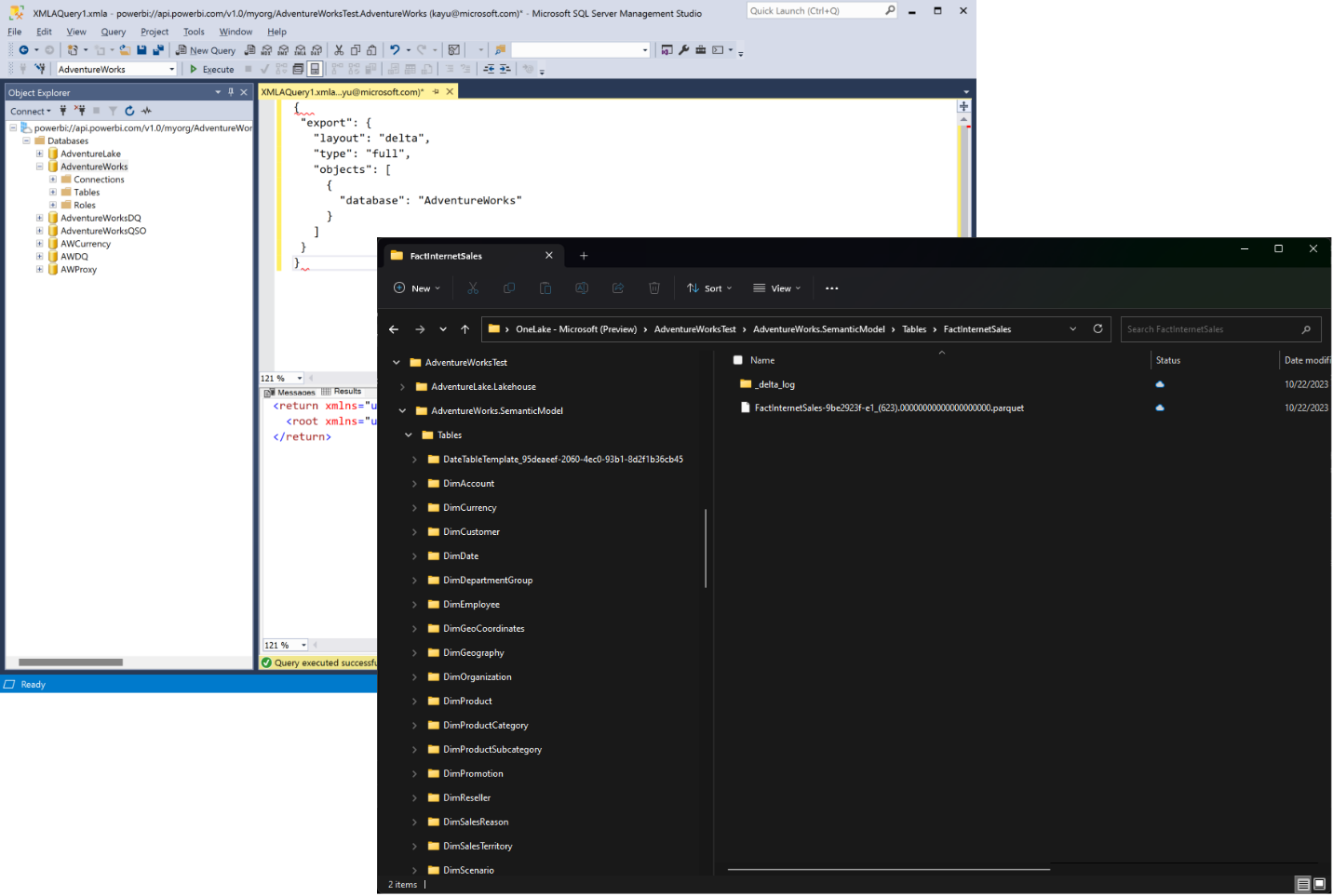
OneLake Dosya Gezgini’nin en son sürümünü yüklediyseniz Windows Dosya Gezgini’ni kullanarak dışa aktarma işleminin başarısını rahatlıkla doğrulayabilirsiniz. OneLake Dosya Gezgini’nde çalışma alanı klasörüne sağ tıklayın ve OneLake’ten Eşitle’yi seçin. Ardından, çalışma alanı klasöründe, yukarıdaki ekran görüntüsündeki gibi semantik modelinizle eşleşen ve .SemanticModel ile biten ada sahip bir alt klasör arayın. Bu anlamsal model klasöründe, her içe aktarma modu tablosunun, delta tablosunun parke dosyalarını ve delta günlüğünü içeren bir alt klasörü vardır.
Ancak anlamsal modelinizin delta tabloları için Fabric’teki göl evleri vb. diğer iş yüklerine kısayollar eklerseniz bu dosya sistemi ayrıntılarını bilmenize gerek yoktur. Kısayol Sihirbazı kullanıcı arayüzünü başlatmanız, Microsoft OneLake’i seçmeniz, anlamsal modeli seçmeniz ve ardından aşağıdaki ekran görüntülerinde olduğu gibi eklemek istediğiniz tabloları seçin, işte bu kadar. Favori veri araçlarınızı ve API’lerinizi kullanarak tabloları okumaya ve sorgulamaya hazırsınız.
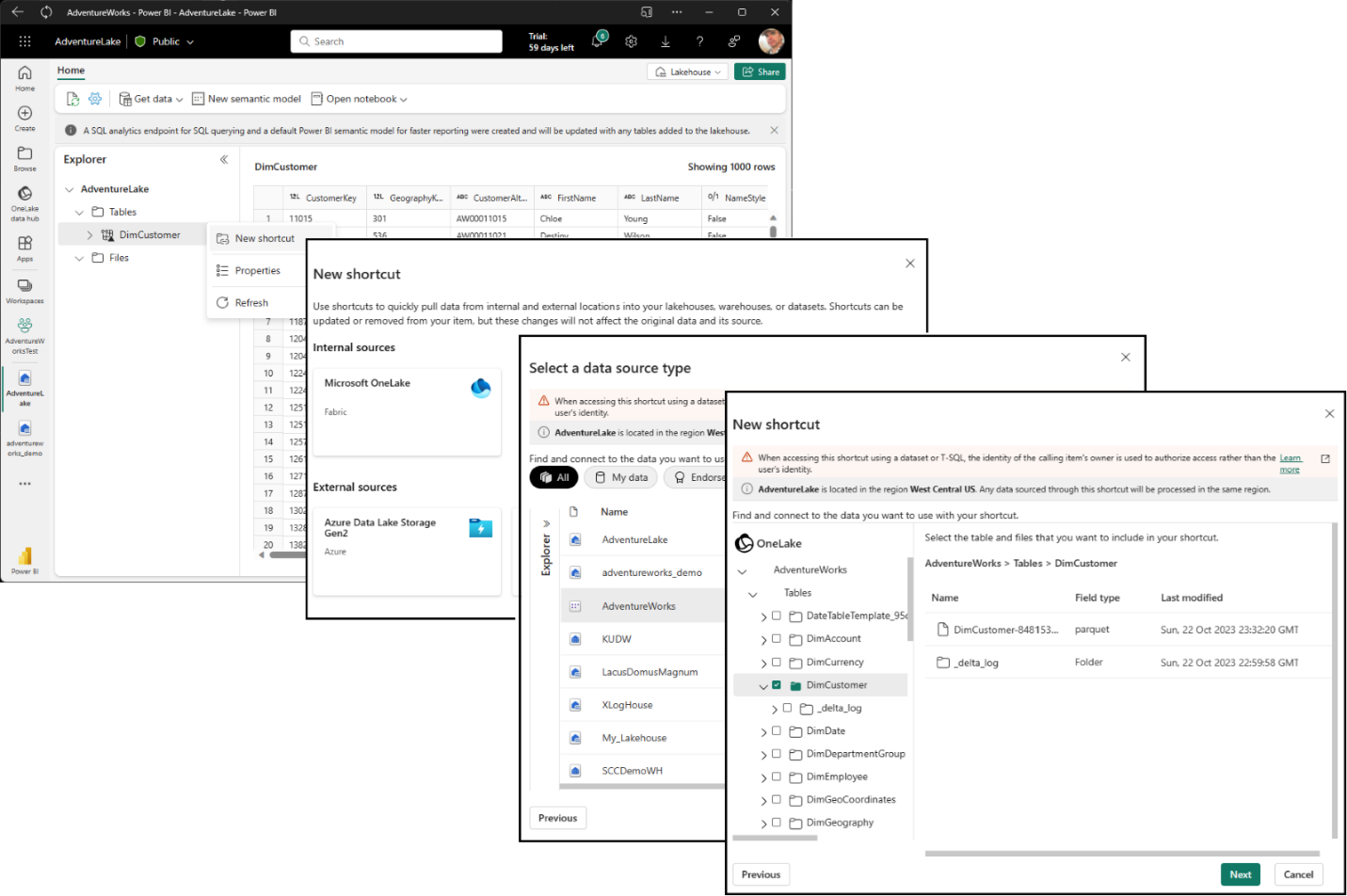
Artık delta tablolarını doğrudan OneLake’ten okumak ve OneLake entegrasyonu sayesinde delta tabloları yazmak için Direct Lake modunu kullanabilirsiniz. Fabric, müşterilerin büyük veri ölçeğinde daha hızlı performans için BI çözümlerini nasıl oluşturabileceklerini yeniden tanımlıyor ve aynı zamanda Toplam Sahip Olma Maliyetini (TCO) ve altyapı karmaşıklığını azaltıyor. Örneğin, semantik modellerin içine ve dışına her boyutta veri hacmi almak için artık kendi geliştirdiğiniz ETL çözümleri portföyünün tamamına ihtiyacınız yok. Bu nedenle, gecikmeyin ve OneLake entegrasyonunun, verileri veri bilimcileri, DBA’lar, uygulama geliştiricileri, veri mühendisleri, vatandaş geliştiricileri ve diğer herkes için anında ve eşzamanlı olarak erişilebilir hale getirerek yatırımlarınızın anlamsal modellere dönüşünü en üst düzeye çıkarmanıza nasıl yardımcı olabileceğini kendiniz görün. Kısayollar aracılığıyla Lakehouse’larınıza ve Synapse Veri Ambarlarınıza eklenen delta tabloları aracılığıyla kuruluşlarımızda sahip olabileceğiniz veri tüketicisi türüdür.
Direct Lake anlamsal modelleri için RLS/OLS güvenliği ve depolanan kimlik bilgileri (önizleme)
Direct Lake semantik modelleri için RLS/OLS güvenliğinin ve depolanan kimlik bilgilerinin genel önizlemesi duyuruldu. RLS/OLS güvenliği, anlamsal bir modelde satır düzeyinde ve nesne düzeyinde erişim kurallarını tanımlamanıza olanak tanıyan bir Power BI özelliğidir; böylece farklı kullanıcılar, rollerine ve izinlerine göre verilerin farklı alt kümelerini görebilir. Saklanan kimlik bilgileri, yapılandırma karmaşıklığının azaltılmasına yardımcı olur ve RLS/OLS’yi Direct Lake semantik modelleriyle kullanırken önemle tavsiye edilir. Aşağıdaki ekran görüntüsü, Web modelleme deneyimini kullanarak Direct Lake modelinde kullanıcıları RLS rollerine nasıl ekleyebileceğinizi gösterir. Web modelleme güvenlik rolleri iletişim kutusu önümüzdeki günlerde veya haftalarda tam olarak devreye alınacaktır.

Direct Lake modellerinde RLS/OLS’ye özel (neredeyse) hiçbir şey yoktur. Diğer anlamsal model türlerinde olduğu gibi rolleri tanımlayabilir ve kullanıcıları atayabilirsiniz. Ancak Direct Lake modellerinin varsayılan olarak temel veri kaynağında tek oturum açma (SSO) kimlik doğrulamasını kullandığını unutmayın. RLS/OLS’yi SSO ile birlikte kullanmak, birden fazla yetkilendirme katmanı (semantik modelde RLS/OLS ve veri kaynağında kullanıcı yetkilendirmesi) içerdiğinden zorlayıcı olabilir. Örneğin, yeni bir kullanıcıyı yetkilendirmek istiyorsanız, bu yeni kullanıcıyı uygun RLS rollerine eklemeniz ve kullanıcının göl evi veya veri ambarındaki temel delta tablolarına erişim izinlerine sahip olduğundan emin olmanız gerekir.
Kullanıcı yetkilendirmesini birden çok katmanda yönetmek, karmaşıklığı ve çelişkiyi artırır. Bu nedenle Direct Lake semantik modelleri ile depolanan kimlik bilgilerine yönelik desteği sunmaktan heyecan duyuyoruz. Anlamsal modelleriniz artık gerçek kullanıcı kimliklerini SSO aracılığıyla devretmek yerine kullanıcılar adına tek ve sabit bir kimlikle kaynaktaki delta tablolarına erişebilir. Bir RLS rolüne yeni kullanıcılar eklerken, onlara etkin bir şekilde sabit kimliği kullanma yetkisi vermiş olursunuz. Bu yaklaşım SSO ile ilgili karmaşıklığı ve anlaşmazlıkları ortadan kaldırdığı için, Direct Lake modeline RLS/OLS eklediğinizde sabit bir kimliğe geçmenizi önemle öneririz. Sabit bir kimliğe geçiş yapmak, Direct Lake modelini SSO’nun devre dışı olduğu bir Paylaşılabilir Bulut Bağlantısına (SCC) bağlamak kadar kolaydır.
Direct Lake modelini sabit bir kimliğe sahip yapılandırma adımları şunlardır:
- Direct Lake modelinin ayarlarını görüntüleyin ve Ağ Geçidi ve bulut bağlantıları bölümünü genişletin. Direct Lake modelinizin, Fabric’teki bir göl evine veya veri ambarına işaret eden bir SQL Server veri kaynağına sahip olduğunu unutmayın.
- Haritalar’ın altında liste kutusunu açın ve Bağlantı oluştur’a tıklayın. Bu sizi yeni bağlantı formunun açıldığı ve veri kaynağı bilgileriyle önceden doldurulduğu bağlantı yönetimi sayfasına yönlendirecektir.
- Kimlik doğrulama yöntemi olarak OAuth 2.0 veya Hizmet Sorumlusu’nu seçin ve kullanmak istediğiniz sabit kimliğin kimlik bilgilerini sağlayın.
- Aşağıdaki ekran görüntüsündeki gibi DirectQuery sorguları için Azure AD aracılığıyla SSO kullan etiketli onay kutusunu devre dışı bıraktığınızdan emin olun.
- Diğer parametreleri gerektiği gibi yapılandırın ve ardından Oluştur’a tıklayın. Bu sizi Direct Lake model ayarları sayfasına geri götürür. Veri kaynağının artık SSO olmayan bulut bağlantısıyla ilişkilendirildiğini doğrulayın.

Anlamsal modeller için paylaşılabilir bulut bağlantıları (genel olarak mevcut)
Paylaşılabilir bulut bağlantılarının (SCC) genel kullanılabilirliğinin (GA) yanı sıra, anlamsal modeller ve sayfalandırılmış raporlar için SCC desteğinin de GA olduğu duyuruldu. Artık bulut veri kaynaklarına erişmek ve bulut bağlantı yönetimini merkezileştirmek için bu modern bağlantı türünü üretim semantik modelleriniz ve sayfalandırılmış raporlarınızla birlikte kullanabilirsiniz. Kurumsal kuruluşlarda, veri ağ geçidi yönetimine ek olarak bulut bağlantı yönetimini merkezileştirmek, veri bağlantılarını ve kimlik bilgilerini sürdürme yükünün azaltılmasına yardımcı olabilir. SCC’ler, bir erişim kontrol listesi aracılığıyla bulut veri kaynaklarına erişimi güvenli bir şekilde paylaşmanıza olanak tanır. Kimlik bilgileri korunur ve SCC’lerden alınamaz ancak en azından Kullanım izinlerine sahip Power BI kullanıcıları anlamsal modellerini ve sayfalandırılmış raporlarını bu SCC’ler aracılığıyla bulut veri kaynaklarına bağlayabilir. Aynı veri kaynağına birden fazla bağlantı da oluşturabilirsiniz; bu, farklı anlamsal modeller, sayfalandırılmış raporlar ve farklı kimlik bilgileri, gizlilik ayarları veya tek oturum açma ayarları gibi farklı bağlantı ayarlarını kullanmak istiyorsanız özellikle kullanışlıdır.
Anlamsal model ölçeği genişletme (genel olarak mevcut)
Anlamsal model genişletmenin artık genel kullanıma sunulduğu (GA) duyuruldu. Power BI, sistemi aynı anda çok sayıda kullanıcı kullanırken performansın düşmemesini sağlamak için salt okunur kopyaların ölçeğini otomatik olarak genişlettiğinden, büyük ölçekli üretim çözümleri yüksek kullanıcı eşzamanlılığından yararlanacaktır ve elbette Direct Lake semantik modellerinde otomatik ölçeklendirme işe yarıyor! Ek olarak, İçe Aktarma modu semantik modelleri, yenileme yalıtımından yararlanacak ve iş kullanıcılarının yoğun kaynak kullanan yenileme işlemlerinden etkilenmemesini sağlayacak ve etkileşimli analiz için son derece hızlı sorguları etkinleştirmenin keyfini çıkarmaya devam edecek.
- Artırılmış sorgu verimi Power BI, sorgu hacmi arttığında ve dalgalandığında salt okunur replikaları otomatik olarak ölçeklendirebilir.
- Yalıtımı yenileme Okuma-yazma çoğaltmasındaki yenileme ve yazma işlemleri, salt okunur çoğaltmalardaki sorgu performansını etkilemez.
- Gelişmiş veri yenileme senaryoları için daha fazla esneklik Yenileme izolasyonunun bir yan avantajı olarak, artık salt okunur replikaları etkilemeden okuma-yazma replikasında gelişmiş yenileme işlemleri gerçekleştirebilirsiniz. Otomatik kopya senkronizasyonunu devre dışı bırakın, ardından okuma-yazma kopyası tamamen güncellenene kadar yenileyin, yenileyin, yenileyin ve ardından okuma kopyalarını manuel olarak senkronize edin.
Görselleri tablo olarak göster
Tablo ve matriste daha önce yaptığımız erişilebilirlik iyileştirmelerinden yararlanarak, artık rapor görsellerini tek bir eylemle tablo biçiminde görüntüleyen, Görselleri tablo olarak göster adı verilen yeni bir görünüm modu sunuldu. Bazı kullanıcılar, farklı öğrenme stillerine ve yardımcı teknoloji kullanımlarına bağlı olarak verileri metin tabanlı veya tablo biçiminde kullanmayı tercih edebilir. Bu, kullanıcıların verileri ihtiyaçlarını en iyi karşılayacak şekilde görüntülemelerine olanak tanıyan tamamlayıcı bir görsel formatı sağlar.
Bu yeni görünüm modu, bugün Tablo olarak göster’in tek tek görseller için temel verileri görüntüleme biçimine benzer. Görselleri tablo olarak göster, etkileşim ve çapraz filtreleme özelliklerinin ek işlevselliğiyle birlikte geçerli rapordaki tüm sayfalar için görsellere ilişkin temel verileri görüntüleyecektir.
Bu görünüm modunu etkinleştirmek için görünüm açılır menüsüne gidin ve Görselleri tablo olarak göster’i seçin.

Geri dönmek için Orijinal görselleri göster’i seçin.

Veya iki görünüm arasında geçiş yapmak için Control + Shift + F11 klavye kısayolunu kullanın.
Sayfalandırılmış raporlar için Gelişmiş Filtreleme
Artık hizmette sayfalandırılmış raporlar yazarken “Gelişmiş Filtreleme”yi kullanabilirsiniz. Bu, belirli bir değer içerir veya içermez, eşit değildir veya eşit değildir gibi koşulları tanımlamanıza olanak tanır. Hizmette filtrelerle sayfalandırılmış raporlar oluşturma hakkında daha fazla bilgiyi buradan edinebilirsiniz.
Görselleştirmeler
- Performans Akışı – xViz
- Power BI için Galigeo
- Datanau Takvimi
- CloudScope’tan Image Pro
- OKViz’den mini grafik
AppSource’ta yeni görseller
- Apex Gantt Tablosu
Zebra BI Tabloları 6.6: Metin sütunlarına giriş
Zebra BI Tablolar 6.6 ile tablonun içine birden fazla metin sütunu ekleyebilirsiniz. Bu özelliği kullanarak, Power BI için dünyanın en iyi tablo/matris özel görselinde ilgili bilgileri yan yana getirerek veri görselleştirmedeki boşluğu kapatabilirsiniz.

Bu özellik sayesinde artık birden fazla metin sütununu tablo halinde görüntüleyebilirsiniz; bu, aynı Kategorinin daha fazla özelliğini görüntülerken verilerin daha iyi anlaşılmasına olanak tanır. Ayrıca herhangi bir karmaşık DAX işlevini uygulamaya gerek yoktur. ‘Değerler’ yer tutucusuna ek metin sütunları eklemeniz yeterlidir.
BAZI POPÜLER KULLANIM DURUMLARI:
Bire bir eşlemede, veri doğruluğunu, tutarlılığını ve referans kolaylığını sağlamak için genellikle açıklayıcı sütunun yanına ek bilgiler eklemeniz gerekir.
- Ürün Kimliği: Ürün adı
- Ürün Kimliği: SKU: Gönderim/Sipariş Kimliği
- İş Kimliği: İş unvanı
Yeni özellik, bire çok eşlemenin olduğu durumlarda da çalışır. Örneğin,
- Müşteri: Satış temsilcileri çünkü aynı kişi birden fazla müşteriyi temsil edebilir.
Verileri hiyerarşik bir tabloda sunarken veya üç aylık performans için çapraz tablolar kullanırken birden çok metin sütunu da ekleyebilirsiniz.

Powerviz’den Huni Grafiği
Powerviz’in Huni Grafiği çarpıcı ve bilgilendirici bir görselleştirmedir. 1 görselde piramit grafiği dahil 4 grafik türü bulunmaktadır. Power BI sertifikalı görsel, farklı aşamalardaki ilerlemeyi izlemek için kullanışlıdır. Ayrıca ayrıntılı bilgiler için verileri göstergelerle gruplandırabilir.
Ana Özellikler:
- Huni Ayarları: Dikey ve yatay yönlendirme de dahil olmak üzere birden fazla ekran türü mevcuttur.
- Veri Renkleri: 7 şema ve 30’dan fazla renk paleti sunar.
- Etiketler: Özel etiket seçeneğinin dahil olduğu birden fazla görüntüleme stili arasından seçim yapın.
- Dönüşüm Oranı: Darboğazları belirlemek için tek bir tıklamayla üst ve alt aşamaların yüzdesini ölçün.
- Doldurma Desenleri: Aşamaları özel veya önceden doldurulmuş desenlerle vurgulayın.
- Koşullu Biçimlendirme – Ölçü veya kategori kurallarına dayalı kurallar oluşturun.
Dahil edilen diğer birçok özellik sıralama, açıklama, tablo görünümü, gösteri koşulu ve erişilebilirlik desteğidir.
Ticari Kullanım Durumları:
- Satış Hunisi Analizi: Satış aşamalarını takip edin.
- Pazarlama Kampanyaları: Potansiyel müşteri yaratma ve dönüşüm oranlarını değerlendirin.
- Kullanıcı Katılımı: Ürünün benimsenmesine yönelik adımları izleyin.
- Web Sitesi Trafiği: Ziyaretçilerin ayrılmalarını görselleştirin.


Tam kontrolle etkileşimli zaman çizelgeleri oluşturun
Detaylandırma Zaman Çizelgesi PRO, tarih/saat hiyerarşisine sahip zaman çizelgelerini kolayca oluşturmanıza olanak tanır. Belirli dönemleri ayrıntılı olarak incelemek için doğrudan grafiğe tıklayın. Birden çok seriyi birleştirin ve birden çok grafik türü (çizgi, sütun, alan) arasından seçim yapın. Daha fazla bilgi edin.
Ana özellikler şunları içerir:
- Grafik içi etkileşimler – ayları, günleri, saatleri veya milisaniyeleri ayrıntılı olarak incelemek için grafiğe tıklayın
- 25 seriye kadar özelleştirin
- DAX ölçü desteği
- Koşullu biçimlendirmeyle özelleştirmeyi bir sonraki seviyeye taşıyın
- Birden fazla seriyi özelleştirmek için seri varsayılanlarını ve değer etiketleri varsayılanlarını kullanın
- Statik ve dinamik eşikler – hedefleri göstermek için 4 adede kadar eşik ayarlayın
- Tam özelleştirme – renkler, degradeler, arka planlar, yazı tipleri ve daha fazlası
- Dokunmatik cihaz dostu; verileri herhangi bir cihazda keşfedin
Popüler kullanım durumları:
- Bankacılık ve Finans – borsa endeksleri, sermaye oranları, işlem hacimleri
- Satış ve Pazarlama – web trafiği, hedef kitleye erişim, satış geliri
- Bilgi Teknolojileri – ağ trafiği, yanıt süreleri, sistem günlüğü ve hata eğilimleri
- Üretim – kalite ölçümleri, çalışma süresi ve aksama süresi, üretim çıktısı ve maliyeti
ZoomCharts Detaylandırma Görselleri, etkileşimli incelemeleri, akıcı animasyonları, zengin özelleştirme seçenekleri ve desteğiyle tanınır: etkileşimler, seçimler, özel ve yerel araç ipuçları, filtreleme, yer imleri ve içerik menüsü.

Diğer
Rapor Oluşturucu’da yazılan sayfalandırılmış raporlarda gelişmiş erişilebilirlik
StructureTypeOverwrite özelliği .rdl modeline eklenmiştir. Microsoft Rapor Oluşturucusu ve Power BI Rapor Oluşturucusu’ndaki sayfalandırılmış raporların erişilebilirliğini geliştirmek için bunu kullanabilirsiniz. Daha sonra bu raporları PBI hizmetinde yayınlayabilirsiniz. Sayfalandırılmış raporun erişilebilirliğini iyileştirme hakkında daha fazla bilgi edinin.
Microsoft Learn Bulut Beceri Yarışması ile Fabric’te becerilerinizi geliştirin
Microsoft Learn Bulut Becerileri Yarışması kapsamında Microsoft Ignite: Microsoft Fabric Yarışmasını duyurdu. Talep edilen teknoloji senaryoları için becerilerinizi geliştirin ve bir sonraki Microsoft Ignite’a VIP geçiş kazanmak için katılın. Yarışma 15 Ocak 2024’e kadar sürecek.
Bu yarışmada verilere nasıl bağlanacağınızı, bunları Data Factory ve not defterleriyle nasıl alacağınızı, göl evinde veya veri ambarında nasıl saklayacağınızı ve verilerinizi rekabet avantajına dönüştürmek için Power BI raporları oluşturmayı öğreneceksiniz.
Bu zorluk, Microsoft Sertifikalı: Fabric Analytics Engineer Associate sertifikasına ve önümüzdeki aylarda gelecek olan göl evi ve veri ambarı senaryolarını kapsayan yeni Microsoft Uygulamalı Beceriler kimlik bilgilerine hazırlanmanıza yardımcı olacaktır.
Sayfalandırılmış raporlar için dinamik veri kümesi bağlama
Yüzlerce rapor kopyasını kopyalayıp saklamak yerine, çalışma alanlarındaki birden çok veri kümesine bağlanabilen tek bir RDL raporu şablonunu korumak için dinamik bağlamayı kullanın. Aynı raporun kopyalarını farklı bir veri kümesiyle oluşturmanıza gerek yoktur. “Veri kümelerini dinamik olarak sayfalandırılmış bir rapora bağlama” belgelerinde belirtildiği gibi, veri kümelerini dinamik olarak sayfalandırılmış bir rapora bağlayabilirsiniz.
Ayrıca veri kümelerini, “Veri kümelerini dinamik olarak sayfalandırılmış bir rapor görseline bağlama” belgelerinde açıklandığı gibi, sayfalandırılmış bir rapor görseline dinamik olarak bağlayabilirsiniz.


